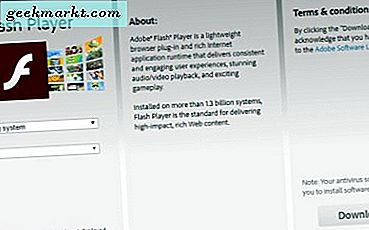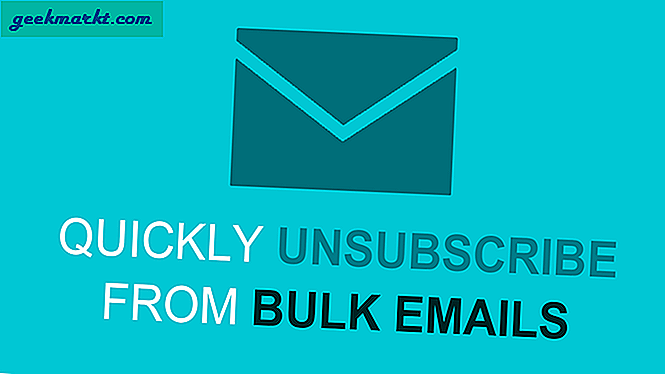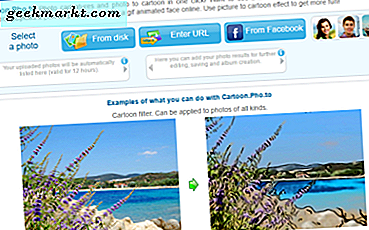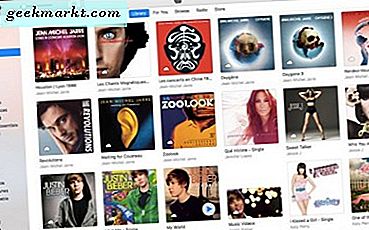
Bild scenen. Du loggar in på iTunes på din iPhone eller iPad och går bara till din spellista för att se några låtar gråtonade. Kanske ser du hela albumet grå istället för svart. Så vad händer med det? Varför är några av dina iTunes-låtar gråtonade?
För det mesta är iTunes en exceptionellt pålitlig plattform. Trots ekosystemets slutna och begränsande natur är själva ansökan mycket bra. Du kan synkronisera mellan enheter, ladda upp icke-iTunes-musik och göra massor av sortering, curating och blandning medan du är där. Du kan sedan komma åt ditt bibliotek på alla kompatibla Apple-enheter.
Men ibland går det inte att planera. Ibland ser du iTunes-låtar gråtonade när de borde vara tillgängliga. Så hur fixar du det?

Vad ska du göra när dina iTunes-låtar är gråtonade
Såvitt jag har kunnat ta reda på det finns fyra huvudskäl till varför dina iTunes-låtar är gråtonade. De har blivit synkroniserade, det finns ett licensproblem med Apple Music, du är offer för överdrivet DRM, eller något hände med den ursprungliga filen. Synkronisering är den vanligaste orsaken så vi tar itu med det först.
iTunes synkronisering
Synkronisering är vanligtvis ett problem om du har laddat in låtar från din Mac och vill komma åt dem från en annan enhet. Om du har flyttat eller raderat låtar på din Mac kanske det inte har synkroniserats dessa ändringar i iTunes och därför inte kommer att vara tillgängliga för att spela på en annan enhet.
Det enklaste sättet att åtgärda det är att återskapa dina enheter.
- Anslut dina enheter till din Mac med hjälp av blixtkabeln.
- Öppna iTunes och synkronisera dina enheter. Använd den lilla ikonen längst upp till vänster i iTunes-fönstret som ser ut som en telefon.
- Välj Musik från den vänstra menyn och markera sedan rutan till Synkronisera.
När de är inställda ska dina enheter synkroniseras automatiskt varje gång du ansluter dem. Du kan också utföra dessa steg via WiFi men jag tycker det är mycket mer tillförlitligt att göra det med Lightning-kabeln.

Den ursprungliga sången saknas eller skadas
Om du eller någon annan har städat upp din musiksamling och du inte har synkroniserat dina enheter kanske du ser sånger gråtonade ut. Det här händer eftersom när enheten senast synkroniserades, var filen där och när det gäller att spela den är filen inte längre tillgänglig. Snarare än att ge dig ett fel, gråter det ut sången.
Det enklaste sättet att övervinna detta är att synkronisera dina enheter enligt den första lösningen ovan. Detta bör ta bort alla grå poster från din spellista.
Licensproblem med Apple Music
En annan vanlig orsak till gråtonade låtar i iTunes är licensiering. Dessa situationer biter oss konsumenter på alla sätt men det måste vara en av de mest irriterande. Tydligen är vissa spår och några hela album licensierade för köp från iTunes Store men inte för streaming med Apple Music. Detta gör att låtarna blir gråa.
Så du kan lyssna på dem på din primära enhet men kan inte strömma dem till en annan enhet med hjälp av Apple Music. Det är en bisarr situation men det är en riktig och påverkar mer musik än bör tillåtas.
Digital Rights Management
Liksom den archaic licensmodell som vi alla måste göra med, DRM eller Digital Rights Management är något som inte gör någonting för att förbättra vår erfarenhet heller. Problem med DRM kan göra att iTunes-låtarna blir gråtonade. Det kan vara kopplat till licensproblemet ovan eller det kan vara att iTunes "glömde" att du har behörighet att lyssna på låten.
Varje låt i iTunes har en digital signatur som berättar för programmet att det är en legitim kopia och att du har behörighet att spela upp det. Om iTunes förlorar den digitala signaturen kan den gråta ut låten eftersom den anser att du inte har behörighet att spela den. Allt du behöver gör här är reauthorize det.
- Gå in i iTunes på din enhet.
- Välj Butik i toppmenyn.
- Välj Auktorisera den här enheten från rullgardinsmenyn.
Beroende på vad som hände kan det hända att det inte fungerar och du måste behöva avgöra först.
- Gå in i iTunes på din enhet.
- Välj Butik i toppmenyn.
- Välj Deauthorize this device från rullgardinsmenyn.
- Logga ut från iTunes och starta om enheten.
- Logga in igen i iTunes och godkänn enheten enligt ovan.
Beroende på installationen kan det hända att du behöver göra det på din huvuddator eller enhet eller på enheten som har problem. Om du använder en Mac för att hantera din musik gör du ovanstående på Mac. Om du är rent mobil, gör den på din primära enhet.